Spouštějte nové a stávající skripty PowerShellu pomocí SQL Diagnostic Manager a využijte obrovský výkon PowerShellu prostřednictvím přizpůsobitelného monitorovacího prostředí. Spouštějte skripty pro automatickou reakci na problémy zjištěné monitorovacím prostředím, nasazujte a spravujte monitorovací prostředí prostřednictvím rutin, připojte existující skripty k monitorovacímu prostředí za účelem automatizace jejich provádění a vyhněte se psaní určitých skriptů ve flexibilním, ale jednoduchém řešení monitorování.
Co je PowerShell?
Microsoft Windows PowerShell je prostředí příkazového řádku a skriptovací jazyk založený na úlohách. PowerShell je určen zejména pro správu systému. PowerShell se stává stále běžnějším automatizačním nástrojem pro správce databází. PowerShell, postavený na .NET Framework, řídí a automatizuje správu operačního systému Windows a aplikací, které běží na Windows.
PowerShell poskytuje operační prostředí pro příkazy, které zahrnují rutiny, funkce, filtry, skripty, aliasy a spustitelné soubory. SQL Diagnostic Manager poskytuje rutiny prostřednictvím svého poskytovatele PowerShell a spouští skripty prostřednictvím svého poskytovatele akce výstrah PowerShell.
PowerShell funguje v rámci hostitelské aplikace, která uživateli zpřístupňuje příkazový řádek. Ke komunikaci s příkazy vyvolanými příkazovým řádkem používá hostitelské rozhraní. Jako hostitelskou aplikaci použijte konzolovou aplikaci, aplikaci pro Windows nebo webovou aplikaci.
Další informace najdete v Microsoft Developer Network – Dokumentace „Začínáme s Windows PowerShell“, Knihovna Microsoft TechNet „Skriptování s Windows PowerShell“ a Microsoft Script Center – Naučte se „Windows PowerShell Scripting“.
Automatizujte funkce správce diagnostiky SQL pomocí prostředí PowerShell
SQL Diagnostic Manager poskytuje poskytovatele akcí prostředí PowerShell ke spouštění skriptů v důsledku výstrah. SQL Diagnostic Manager také poskytuje modul snap-in PowerShell, který umožňuje skriptování každodenních činností (jako je výpis serverů, správa monitorovaných serverů, výpis aktivních výstrah a správa zabezpečení aplikací SQL Diagnostic Manager). Reagujte na výstrahy týkající se metrik SQL Server, automatizujte nasazení SQL Diagnostic Manager a přizpůsobte vlastnosti monitorovaných instancí SQL Server. Příklady ze skutečného světa zahrnují povolení režimu údržby pro všechny instance, vytváření a používání šablon monitorování, zintenzivnění aktivity monitorování a snížení aktivity monitorování.
Reagujte na upozornění týkající se metrik SQL Server pomocí PowerShell
Pomocí nástroje SQL Diagnostic Manager můžete automaticky reagovat na výstrahy týkající se metrik SQL Server spuštěním skriptů prostředí PowerShell. Spravujte pravidla a kritéria odezvy na výstrahy prostřednictvím poskytovatele akcí pro PowerShell.
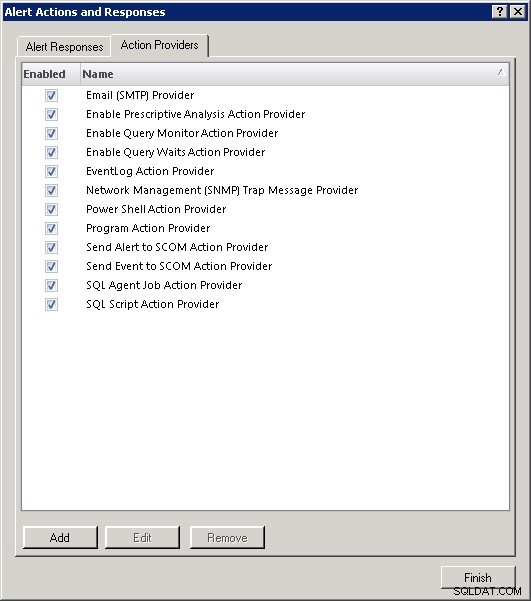 | 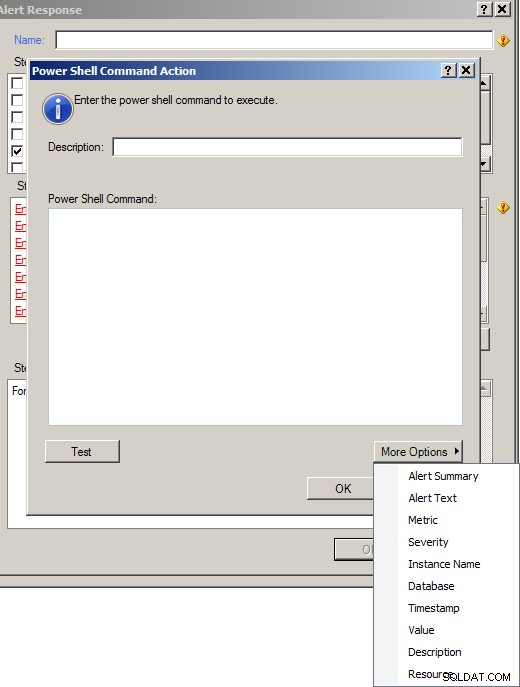 |
| Poskytovatel akcí prostředí PowerShell na kartě Poskytovatelé akcí v okně Akce a odpovědi výstrah v nástroji SQL Diagnostic Manager. | Okno Akce příkazu PowerShell přístupné z okna Alert Response Správce diagnostiky SQL. |
Další informace naleznete v dokumentaci k produktu SQL Diagnostic Manager „Konfigurace automatických odpovědí na výstrahy – PowerShell Action Provider“.
Automatizujte nasazení Správce diagnostiky SQL pomocí prostředí PowerShell
Automatizujte správu implementace SQL Diagnostic Manager pomocí rutin prostředí PowerShell. Pro instance SQL Server načtěte seznam instancí v síti, přidejte a odeberte instance ke sledování ve Správci diagnostiky SQL, nakonfigurujte možnosti pro monitorované instance a zadejte názvy serverů obsahující speciální znaky. Pro SQL Diagnostic Manager spravovat oprávnění SQL Diagnostic Manager na serveru, ovládat uživatele SQL Diagnostic Manager, přepínat zabezpečení aplikace pro SQL Diagnostic Manager, nastavit úroveň protokolování poskytovatele SQL Diagnostic Manager a vytvořit jednotku pro připojení k úložiště SQL Diagnostic Manager.
Další informace naleznete v dokumentaci k produktu SQL Diagnostic Manager „PowerShell Cmdlets for SQL Diagnostic Manager“.
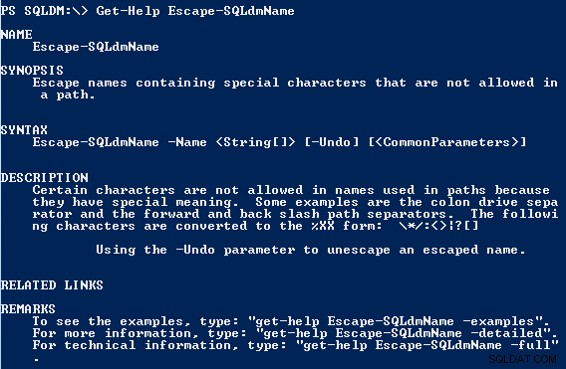 |
| Výstup z rutiny „Get-Help Escape-SQLdmName“ PowerShellu v konzole PowerShell. |
Přizpůsobte vlastnosti monitorovaných instancí SQL Server pomocí PowerShell
Pomocí rutin prostředí PowerShell přizpůsobte vlastnosti instancí serveru SQL Server, které jsou monitorovány Správcem diagnostiky SQL:Upravte obecná nastavení; upravit nastavení pro sledování dotazů, čekání na dotazy a aktivity; vyloučit aplikace, databáze a příkazy SQL z monitorování dotazů upravit nastavení pro zakázání shromažďování statistik o replikaci; přizpůsobit shromažďování statistik v tabulkách; a upravte nastavení pro režim údržby.
Upravte obecná nastavení:Pro shromažďování dat přepněte rozšířené shromažďování dat a určete frekvenci plánovaného shromažďování dat a shromažďování statistik o databázích. Nastavte a vymažte popisné názvy pro monitorované instance, povolte, definujte hodnotu a deaktivujte omezovač pro vstupní vyrovnávací paměť, přiřaďte a zrušte přidružení tagů k serveru. Z bezpečnostních důvodů nastavte přihlašovací údaje pro ověřování SQL, přepněte šifrování připojení a přepněte certifikáty pro důvěryhodné servery.
Přizpůsobte nastavení pro sledování dotazů:Přepínejte sledování dotazů, povolte použití SQL Trace a Extended Events, přepínejte shromažďování skutečných a odhadovaných plánů dotazů, nastavte prahové hodnoty pro trvání, čtení logického disku, využití CPU a zápisy na fyzický disk a povolit zachycení dávek SQL, příkazů SQL, uložených procedur a spouštěčů.
Přizpůsobte nastavení pro sledování čekání na dotazy:Přepněte shromažďování statistik o čekání na dotazy, přepínejte pomocí rozšířených událostí a nastavte shromažďování na zadaný čas a trvání a na neurčito.
Upravte nastavení pro monitorování aktivity:Povolte použití SQL Trace a Extended Events, přepněte zachycování automatického růstu databáze a blokování a nastavte práh pro blokování procesů.
Přizpůsobte shromažďování statistik v tabulkách:Chcete-li shromažďovat statistiky v době klidu, zadejte čas dne, dny v týdnu, minimální velikost tabulky pro shromažďování statistik reorganizace a seznam databází, které se mají vyloučit.
Přizpůsobte nastavení režimu údržby:Přepněte režim údržby a nastavte režim údržby na opakovaný a jednorázový. Pro režim opakované údržby nastavte dny v týdnu, čas zahájení a dobu. Pro režim jednorázové údržby nastavte počáteční a koncové datum a čas.
Další informace naleznete v dokumentaci k produktu SQL Diagnostic Manager „Přizpůsobení vlastností monitorovaného serveru SQL Server v prostředí PowerShell“.
